win7硬盘可用压缩空间
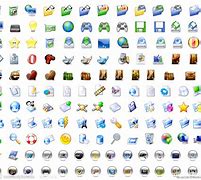
合理拆分Win7压缩卷空间
我们在压缩卷容量中填写所需要压缩的空间大小,如果我们需要在的主硬盘空间中分离出两个的存储区域,就要进行计算。即=(这里需要注意所有的压缩卷都是以MB作为换算单位)
压缩空间量即需要分配的空间大小
压缩卷设置完毕后我们会发现在D盘右侧多出一块未分配区域,这块区域就是我们刚刚从D盘压缩出来的空余存储空间,不过我们需要经过新建简单卷来使该区域在前台显示。
未分配区域经过简单设置便可成为可用磁盘分区
单击新建简单卷选项弹出设置向导,我们继续下一步。
单击下一步
在弹出新建简单卷区域,我们可以自行设置区域大小容量,与压缩卷分配大小不同,压缩卷是将空闲磁盘分离出来作为未分配区域,而新建压缩卷则是将未分配区域通过二次分配得到相应盘符和实际存储空间,从而在前台面板中体现。
我们将划分出来的空闲区域定义为一个盘符
为新建驱动器分配好空间之后,需要给驱动器命名,常规命名中,我们通常不做A盘与B盘的命名,在早期电脑还没有买进奔腾时代,A盘驱动器盘符通常代表3.5英寸软驱,而B盘则代表比A盘更早的5.25英寸软驱。由于E盘被我们提前定义为光驱,则我们以此类推,将新分出来的驱动器定义为F盘。(为了使用方便也可以通过设置将光驱驱动器号向后挪动,硬盘驱动器编号相连)
为新建驱动器设置驱动器编号
这里我们选择NTFS文件系统作为分区模式,当然我们也可以选择模式,但大多数主流分区均采用NTFS文件系统,除了可以分划分大于30G以上的驱动器外,安全性能高且支持压缩这些功能,远远超越文件系统也是众多网友选择的原因之一。
推荐大家选用NTFS文件系统格式
在配置好文件系统模式后,点击完成,我们的的新驱动器F就随之诞生了。
最后一步点击完成
可以看到新加卷F盘被重新定义,且在前台显示出来。按照此种方法同样可以压缩生成第二块驱动器。
F盘新加卷驱动器诞生
第二块G盘驱动器生成,前台查阅显示一切正常。为此两块驱动器通过压缩卷的形式生成完毕。
前台显示两块120GB驱动器
注意:由于单位换算原因,后台系统分区有可能与前台显示有所出入,以120GB为例,想要得到对应分配的磁盘空间就需要乘以1024换算单位。即120GB*1024=122880MB。而通常在压缩卷中输入分配122880MB空间后,生成新加卷驱动器前台显示为199GB。所以笔者建议将分配空间调大至123880MB,增加1GB的空间以便使前台数据显示为整数。
产品:
新简爱7G-2I32310G20500RDQCTH海尔笔记本电脑
能分亦能合拓展卷轻松合并分区
能分亦能合拓展卷轻松合并分区
驱动器可以进行拆分,那么合并起来会不会特别麻烦?猜想到网友还将有这样一些疑惑,笔者后面花一些时间教大家将两块新创建的120GB硬盘驱动器恢复到初始状态。其实很简单,在管理模式下,只需要右键点击需要释放的驱动器名称。在下拉菜单中找到删除卷选项点击即可。
win7硬盘可用压缩空间
右键点击删除卷
注意:采用压缩卷进行驱动器拆分的时候,允许驱动器内存放数据,但在删除驱动器的时候,必须将存有数据和资料的驱动器提前备份,一旦删除驱动器,该驱动器内数据资料将全部丢失。
删除驱动器之前一定要提前做好数据备份
逻辑驱动器删除后还需要将所在分区删除,单击逻辑驱动器(绿色方框),右键菜单中点击删除分区选项,随即该分区与后面120GB未分配驱动器合并。
逻辑驱动器需要进行二次分区删除
当主分区与逻辑分区自动合并后,接下来我们便到了最后一步,将D盘空间与未分配的241GB空间进行合并。
删除驱动器后两块驱动器容量得到合并
先前,我们使用的是压缩卷进行驱动器拆分,现在我们将选用拓展卷将未被分配的241GB空间进行吸收。
拓展卷功能为合并驱动器之用
单击下一步后,我们看到,在右侧方框中显示我们之前合并完成后的241GB剩余空间,而下方数字则是调节合并拓展容量,我们选择全部拓展,即D盘吞并掉241GB未分配的磁盘空间。
选择拓展空间容量
单击完成按钮后,D盘恢复了初始状态。
D盘恢复到405GB空间
相信看完本文,各位小白会对硬盘分区会有一定的了解,由于品牌机增多,预设硬盘通常为一到两个分区,且分区布局不合理。而利用这种方法调整驱动器空间既安全又快速,而且通过压缩卷拆分硬盘空间的方法也同样适用于系统盘和外置移动硬盘。想要调整不合理分区的网友不妨用这种方法尝试一下。
采用压缩卷分区的优缺点:
优点:相比较第三方分区软件,压缩卷的方式调整磁盘分区让数据更为安全。
缺点:采用盗版Win7系统压缩卷功能拆分驱动器,可导致硬盘不能读取或致系统崩溃。
更多精彩Win7内容请访问
中关村在线
笔记本论坛:
推荐系统
雨林木风 winxp下载 纯净版 永久激活 winxp ghost系统 sp3 系统下载
系统大小:0MB系统类型:WinXP雨林木风在系统方面技术积累雄厚深耕多年,打造了国内重装系统行业知名品牌,雨林木风WindowsXP其系统口碑得到许多人认可,积累了广大的用户群体,是一款稳定流畅的系统,雨林木风 winxp下载 纯净版 永久激活 winxp ghost系统 sp3 系统下载,有需要的朋友速度下载吧。
系统等级:进入下载 >萝卜家园win7纯净版 ghost系统下载 x64 联想电脑专用
系统大小:0MB系统类型:Win7萝卜家园win7纯净版是款非常纯净的win7系统,此版本优化更新了大量的驱动,帮助用户们进行舒适的使用,更加的适合家庭办公的使用,方便用户,有需要的用户们快来下载安装吧。
系统等级:进入下载 >雨林木风xp系统 xp系统纯净版 winXP ghost xp sp3 纯净版系统下载
系统大小:1.01GB系统类型:WinXP雨林木风xp系统 xp系统纯净版 winXP ghost xp sp3 纯净版系统下载,雨林木风WinXP系统技术积累雄厚深耕多年,采用了新的系统功能和硬件驱动,可以更好的发挥系统的性能,优化了系统、驱动对硬件的加速,加固了系统安全策略,运行环境安全可靠稳定。
系统等级:进入下载 >萝卜家园win10企业版 免激活密钥 激活工具 V2023 X64位系统下载
系统大小:0MB系统类型:Win10萝卜家园在系统方面技术积累雄厚深耕多年,打造了国内重装系统行业的萝卜家园品牌,(win10企业版,win10 ghost,win10镜像),萝卜家园win10企业版 免激活密钥 激活工具 ghost镜像 X64位系统下载,其系统口碑得到许多人认可,积累了广大的用户群体,萝卜家园win10纯净版是一款稳定流畅的系统,一直以来都以用户为中心,是由萝卜家园win10团队推出的萝卜家园
系统等级:进入下载 >萝卜家园windows10游戏版 win10游戏专业版 V2023 X64位系统下载
系统大小:0MB系统类型:Win10萝卜家园windows10游戏版 win10游戏专业版 ghost X64位 系统下载,萝卜家园在系统方面技术积累雄厚深耕多年,打造了国内重装系统行业的萝卜家园品牌,其系统口碑得到许多人认可,积累了广大的用户群体,萝卜家园win10纯净版是一款稳定流畅的系统,一直以来都以用户为中心,是由萝卜家园win10团队推出的萝卜家园win10国内镜像版,基于国内用户的习惯,做
系统等级:进入下载 >windows11下载 萝卜家园win11专业版 X64位 V2023官网下载
系统大小:0MB系统类型:Win11萝卜家园在系统方面技术积累雄厚深耕多年,windows11下载 萝卜家园win11专业版 X64位 官网正式版可以更好的发挥系统的性能,优化了系统、驱动对硬件的加速,使得软件在WINDOWS11系统中运行得更加流畅,加固了系统安全策略,WINDOWS11系统在家用办公上跑分表现都是非常优秀,完美的兼容各种硬件和软件,运行环境安全可靠稳定。
系统等级:进入下载 >
相关文章
- 有什么电脑自动关机软件好用 电脑自动关机软件下载推荐
- 微信抽奖小程序怎么弄,教你微信转盘抽奖小程序制作方法
- 收集意见建议小程序怎么弄,教你制作匿名收集意见的小程序
- 扫码助力活动怎么弄,微信公众号助力活动的制作步骤
- 海报裂变活动怎么弄,微信公众号生成海报裂变活动的方法
- 公众号推广二维码怎么弄,微信公众号推广二维码生成方法
- 公众号裂变活动制作,微信公众号怎么做裂变活动
- 登记信息二维码制作,如何实现扫码登记填报信息
- 登记表怎么弄,教你微信登记表格怎么做
- 参数二维码怎么弄,微信公众号带参数二维码怎么生成
- 报名二维码怎么弄,微信公众号报名二维码制作步骤
- 设置电脑定时关机命令如何更改 电脑定时关机命令设置方法详解
- win7怎么自动关机 win7自动关机时间设置方法
- 设置定时关机命令在哪 电脑设置定时关机命令
热门系统
推荐软件
推荐应用
推荐游戏
热门文章
常用系统
- 1【国庆特献】深度技术Windows10纯净版 Win10 GHOST镜像64位系统下载
- 2windows11旗舰版下载 深度技术64位完美版 免激活工具下载 GHOST镜像
- 3电脑公司windows7免费版官网下载 ghost x64位 v2022.05 iso镜像
- 4番茄花园win7家庭版 x64位最新版下载 ghost镜像 惠普电脑专用下载
- 5青苹果系统windows11旗舰版 win11 ghost 64位 V2021.10
- 6Windows7稳定版下载 系统之家永久免费 ghost系统 ISO镜像下载
- 7深度系统Win11企业版正式版装机用户专用 ghost系统 ISO镜像 X64位
- 8风林火山win10稳定版 x64位最新版下载 Ghost镜像 免激活工具
- 9雨林木风精简版下载 Windows7纯净版64位 ISO镜像官网下载 v2023













































